如何识别字体,任何字体,无论您在哪里找到它

由于有数千种字体在流通,当您看到它时,很难从记忆中识别出特定的字体。幸运的是,您不必这样做——有免费的网站和 iOS 应用程序可以为您即时识别字体示例。这个过程很简单而且很有趣。
如何从打印样本中查找字体
无论您使用哪种资源,从打印样本中识别字体的方式都是相同的:扫描文本或拍摄文本照片,然后上传。正确识别字符本身后,资源将尝试查找字体。
为了获得最佳结果,请使用示例文本的干净、直接的图像。理想情况下,找到该字体的大印刷示例,然后对其进行扫描 – 18 点或更大的文本效果最好,因为字符的边缘会更准确。如果您没有扫描仪,请使用智能手机或相机仔细拍摄快照。保持相机稳定,这样文本就不会水平或垂直倾斜。如果您正在处理倾斜的图像,可以在图像编辑器中将其拉直。
在野外识别字体的最优雅的方法是使用免费的 WhatTheFont Mobile 应用程序。只需启动应用程序,然后对出现在纸上、标牌、墙壁、书籍等任何地方的文本拍照。该应用程序会提示您将照片裁剪为文本,然后识别每个字符。然后,可能的字体会出现在您上传的照片下方的列表中,使用示例文本中的字母(这有助于您确定最佳匹配)。点击列表中的任意字体即可查看更多详细信息。
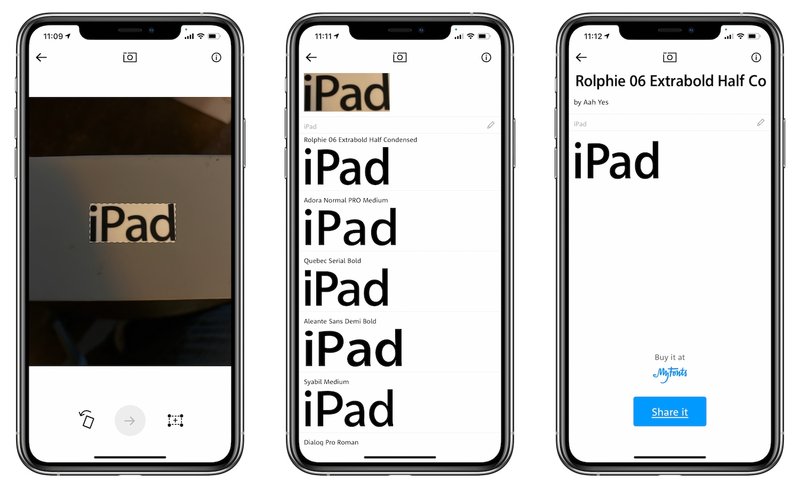
以下是使用 iPhone 上的 WhatTheFont Mobile 应用程序识别 iPad 框字体的步骤。
如果您没有 iOS 设备 (!),请尝试使用以下网站之一:
每个网站都会检查您上传的图像,然后要求您输入图像中出现的字母。然后,该网站会尽力为您识别字体。同样,图片越好,找到字体的机会就越大。
如何识别网页上的字体
令人高兴的是,在网络上识别字体比在印刷品上识别字体要容易得多。如果您要查找的字体用于实时网络文本而不是图像,只需使用 WhatFont,可作为书签使用,以及 Safari 和 Chrome。
安装后,扩展程序会添加一个小”f?”按钮位于浏览器地址字段的左侧。单击该按钮,将鼠标指向某些文本,有关字体的信息就会神奇地出现。
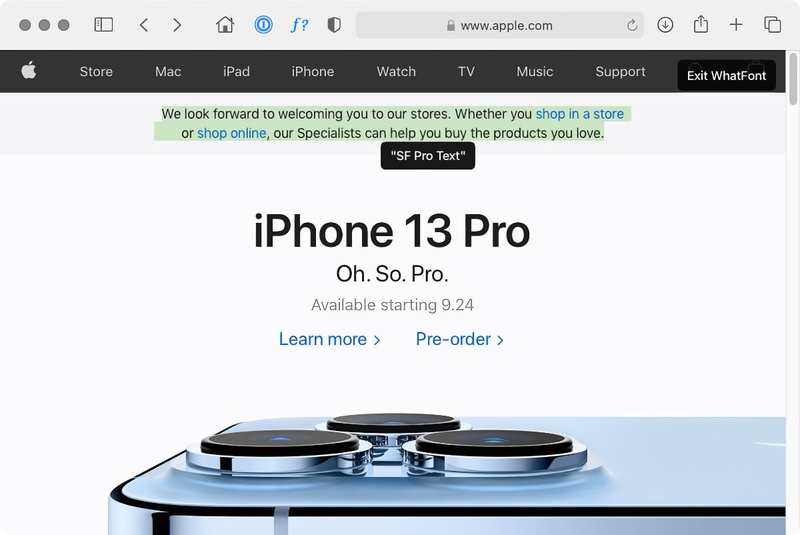
使用 WhatFont Safari 插件,您可以识别在网页上看到的字体。
在 WhatFont 处于活动状态时单击某些文本会将字体详细信息面板固定到该文本。该面板不仅指示字体名称和大小,还显示字体的字母表及其颜色(作为十六进制值)。
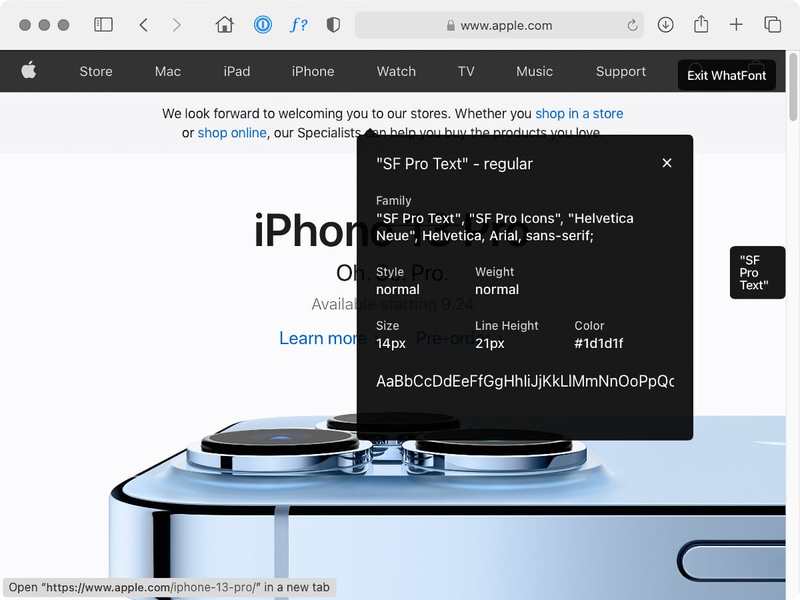
要了解有关使用 WhatFont 的字体的更多信息,请单击文本以调用此方便的面板。
找出网络上的图像使用的字体
如果您想要在网络上识别的字体实际上位于图像(例如徽标或广告)内,则您需要使用前面提到的印刷字体资源之一。但是,您无需上传自己的文本图像,只需将图像从网站拖动到桌面,然后将该图像上传到字体识别服务即可。
也就是说,Firefox 和 Chrome 用户可以使用 WhatFontIs 扩展。安装后,只需右键单击图像并选择”在 WhatFontIs.com 上使用此图像”。 WhatFontIs.com 网站将在一个新选项卡中打开,其中您的图像已准备好并可供识别。
询问专业人士
如果上述资源都无法识别您的字体,请尝试将图像上传到以下流行字体识别论坛之一。在最好的情况下,您的字体将在几分钟内被识别。否则,可能需要几个小时甚至几天。
本文由 Lesa Snider 撰写,自最初发布以来已进行了更新。
